
前陣子開老爸的車子出去,突然想要導航時………………..哈哈。老爸的車子是10年以上的老車了,所以當時購車時只有聽廣播和CD而以,雖然用手機導航也是很方便啦,不過還是沒有像小米自己車上安裝好來的方便,而老車要加裝也不太容易,而且也覺得不太想去動到車子面板的部分,這個時候就需要像PAPAGO!WayGo700C多機一體七吋Wi-Fi行車聲控導航機,一機搞定多種需求。擁有專業的導航且還有行車記錄器。現在就快來瞧瞧這台PAPAGO! WayGO! 700C 7吋聲控衛星導航機,打開外盒,真的好大一台呀!

PAPAGO!WayGo700C多機一體七吋Wi-Fi行車聲控導航機(以下簡稱WayGo 700C),內容物有WayGo 700C主機一台、背夾、專用支架、車用點菸器電源線、USB 傳輸線、快速操作指南、產品保固卡、PAPAGO!導航軟體授權卡。

車用點菸器電源線,直接插到點菸器即可使用,USB 傳輸線可以讓您的WayGo 700C與電腦進行連接。

吸盤式專用車架與背夾,將背夾扣於WayGo 700C背面,再將吸盤式專用車架扣上去,這樣就可以固定到車上。而且這個背夾,後面還有一個支撐架,平常也可以立在桌上,方便觀看與使用。

WayGo 700C 擁有七吋的觸控大螢幕大畫面,16:9的寬螢幕,畫素800×480像素,體積大小為180mm x 112mm x 15mm 重量約315g。另外也有5吋的PAPAGO!WayGo810多機一體五吋Wi-Fi導航行車紀錄器可選擇。

WayGo 700C除了內建專業導航的功能之外,也是專業的行車記錄器,同時它還是一台平板電腦,是的,就像我們平常用的平板一樣!內建Android系統,因此操作上更是方便。
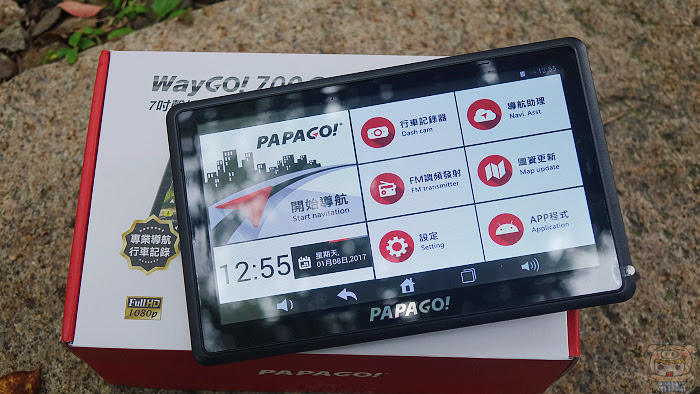
WayGo 700C 採用155度超廣角的鏡頭, 讓你行車中左右兩側的畫面都可以拍攝到,視野廣闊,支援HD高畫質錄影,畫質為1080P 30FPS。另外使用者還可以調整EV值,及碰撞靈敏度,當車子不小心有較大的震動例如碰撞時,WayGo 700C 會幫您把這些影像鎖住,不會被其他檔案蓋過去。

鏡頭的部分可以360度旋轉,因此固定於車子前方後,直接轉動鏡頭達到最佳的拍攝角度。

機身左側由左而右為mini USB電源插孔、訊號輸入AV-IN、MicroSD卡擴充槽、3.5mm輸出埠,位於電源插孔左上方為Reset鍵。SD卡最高可支援32GB。

訊號輸入AV-IN的部分,可以選購加裝R1防水後鏡頭側車顯影,小小一顆的,安裝於汽車後保險桿,基本上固定不難啦,比較麻煩的部分,是線路要接到WayGo 700C上面,所以這部分建議找專業的師傅安裝後,等小米之後安裝好後,再來補上畫面給大家看。

機身上方為電源開機鍵,長按三秒即可關閉機器。

安裝完成後的畫面如下,不過小米覺得機身有點重,擔心白天車上在高溫曝晒會整台掉下來XD,所以將他移到車子前方固定。

嘿嘿,這樣子就萬無一失了,完全不用擔心過重的問題,開機後的畫面預設在導航系統,而行車記錄器會自動開始錄影,不需要特別去開啟,只有需要設定時,才進入行車記錄器的選項。

因為WayGo 700C是觸控螢幕,所以操作上就很直覺,大家已經習慣滑手機滑平板,因此操作上相當的容易。
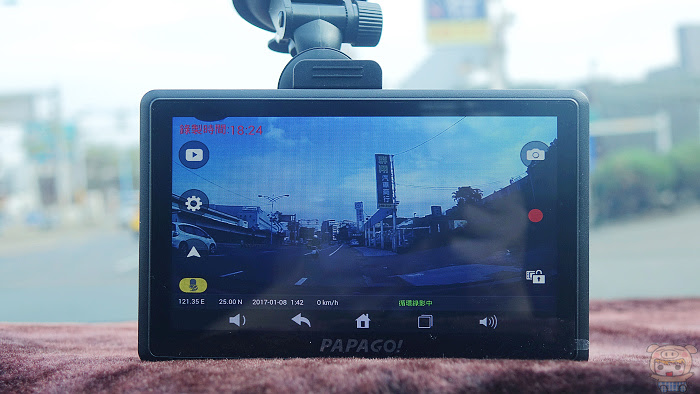
導航的部分採用自家好用的PAPAGO! S1導航版本,相信大家對PAPAGO! 的導航一定不陌生啦,小米可是從10幾年前可以在winCE平板時就一直用到現在。

7吋大畫面果然很大,除了導航及行車錄影之外,WayGo 700C本身搭載Android 4.4.2系統,並內建WIFI,連線後就可以直接透過Play商店下載App,看影片、聽音樂、玩遊戲、上網看臉書,一機多用,這樣老爸的車上,終於可以看影片了,不過行車中請勿觀看!

外觀的部分就介紹到這兒,接著來看看軟體操作介面的部分,哈,這好像在介紹手機平板一樣,其實真的蠻像的,以往畫面小米都是用拍照的,而WayGo 700C直接截圖就行了!開機後的頁面顯示為一些主要功能「開始導航、行車記錄器、FM調頻發射、導航助理、圖資更新、APP程式、設定」,大家應該也有注意到畫面下方有返回鍵,HOME鍵,程式快速切換鍵,及兩個喇叭圖示,因為WayGo 700C本身沒有實體的音量鍵,所以為了方便調整大小聲,所以畫面下方就可以直接調整。
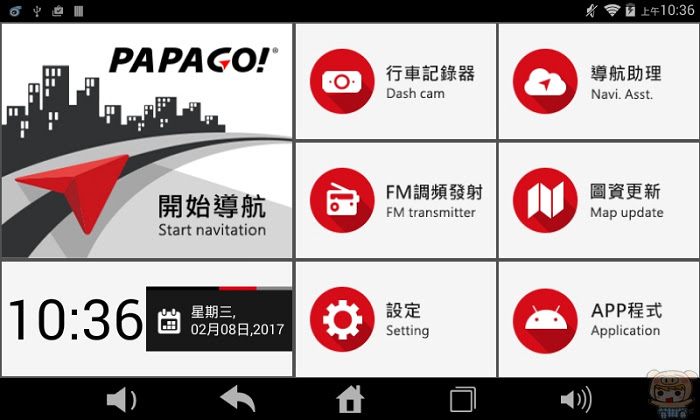
點選APP程式裡,即可看到所有的應用程式,大部分都是一些原生的應用程式,裡面比較特別的應該就是行車記錄、PAPAGO S1這兩支應用程式。使用者只要連上網,就可以直接透過PLAY商店來下載更多的APP。
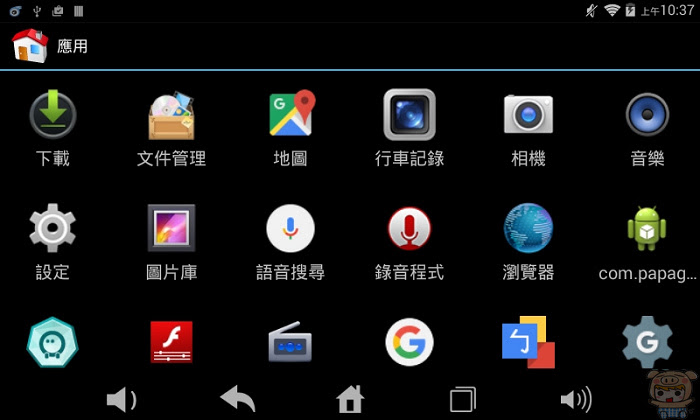
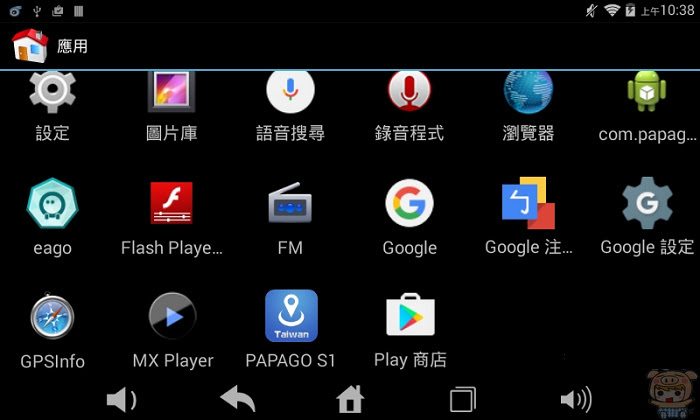
行車記錄器:
行車記錄器操作介面有點像是相機一下,有快門鍵、攝影鍵,攝影的部分提供了1080P、720P、480P、影片時間可以設定1分鐘、3分鐘、及5分鐘的長度,另外也提供了碰撞靈敏度、錄音開關、EV值等設定,如果以自家的行車記錄器來比較,WayGo 700C算是比較陽春一些,不過基本上也夠用了。

PAPAGO!導航:
導航系統的部分,WayGo 700C採用PAPAGO! S1的導航系統,主要操作介面有目的地、即時路況、進階功能、系統設定,小米平常會用到的大概就是目的地與即時路況。
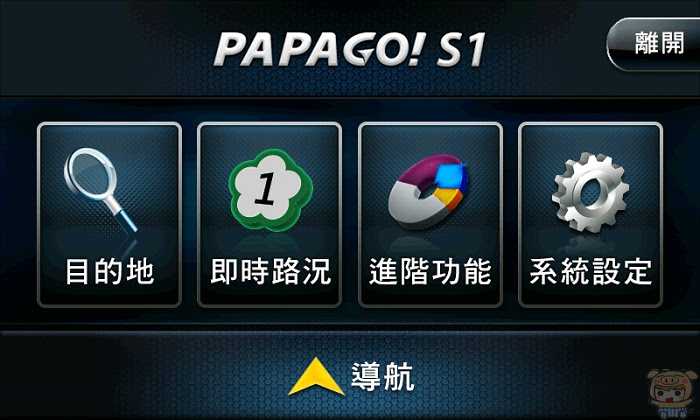
即時路況:(需連上網路)
這功能真的很不錯,提供了所有國道上即時路況資訊,讓您出門想要上高速公路,免於塞車的痛苦,除了全圖之外,另外還有列表總覽更詳細的即時路況。

列表總覽提供了國道一號、國道二號、國道三號、國道四號、國道五號、國道六號、國道八號、國道十號、國一高架、國道三甲等更詳細的即時資訊,想要知道哪一段的交通狀況直接點進去就對了,透過顏色顯示馬上可以知道順暢還是塞車,而且上面同時還有平均速度。
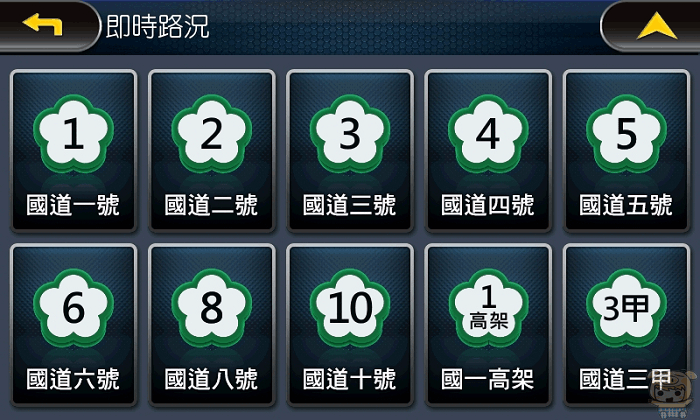
目的地:
導航的功能如果有用過PAPAGO的朋友,或是其它導航軟體,基本上一定不陌生,目的地設定的方式可以透過、找地址、地圖導覽、找景點、週邊景點、電話導航、座標輸入等方式來設定,像小米習慣都會把回家給設定上去,去中南部時,想要回台北,只要點過回家,或是用語音輸入,就直接設定完成。
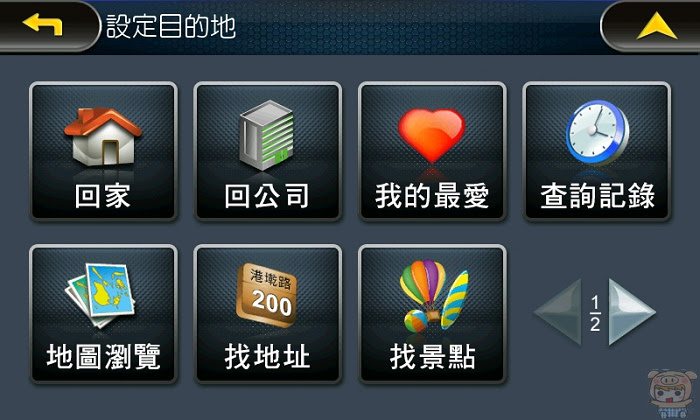
PAPAGO! S1提供了好用的快拼輸入法,只要輸入注音的前一個字母就可以快速找出,像小米要找民義路,點選新北市,再選擇好五股區之後,接著輸入ㄇㄧ,這樣就直接出現相關的路名,而且還會把多餘字母的消除掉,讓您更快的找到要去的地方,真的超方便的。
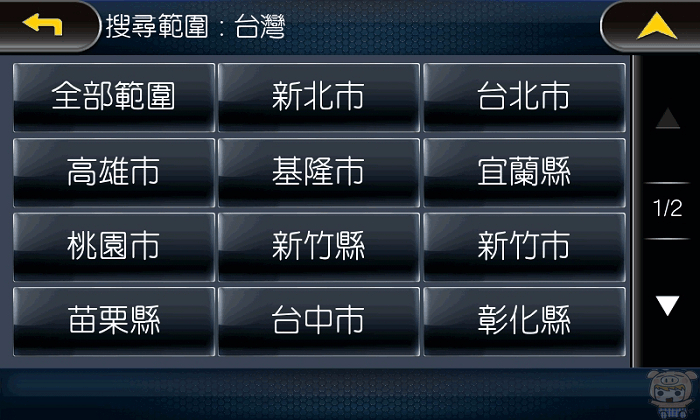
找尋地點超方便的,找到後點選「開始導航」。
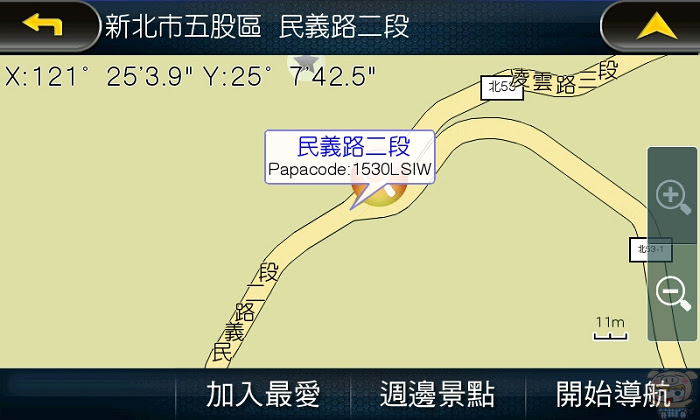
接著是選擇路徑規劃,這個畫面如果不想要它在出現,可以直接勾選下次不再提示,不過小米通常都會使用到這個,因為有時候高速公路塞車,就可以選擇避走高速,或是選擇一高優先、二高優先,最後點選開始導航!

這樣就完成設定囉,接著只要跟著導航的提示,便能快速的抵達目的地。哈。其實這大家應該都很熟才是了,導航的操作都是這個樣子啦。

進階功能:
進階功能裡面提供了軌跡記錄、景點書、聲控、行車記錄器、救救我、路徑規畫等功能。
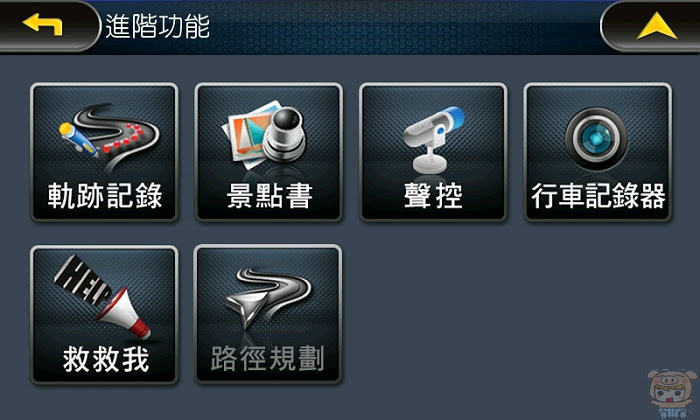
景點書:
好用的景點書,裡面提供了吃的,玩的,住的要各種人氣景點,不知道要去哪玩的話,直接點開景點書就對了。
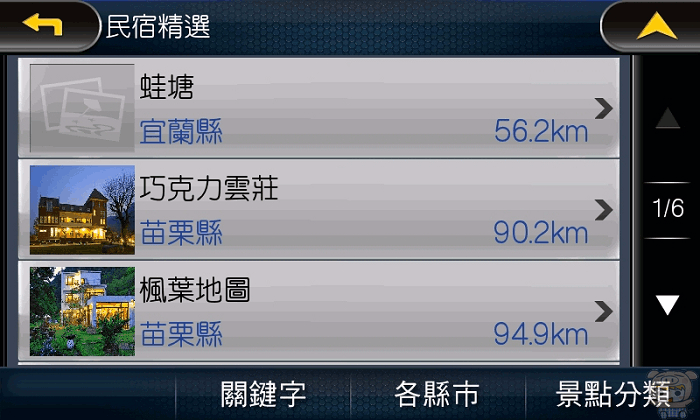
聲控:
除了好用的快拼輸入法之外,也可以透過聲控的方式來進行導航設定。
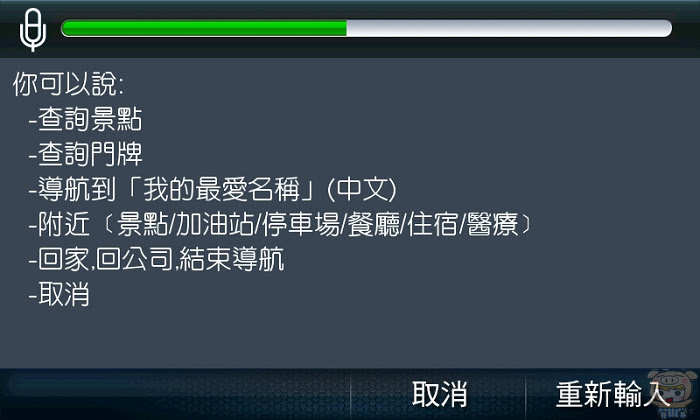
系統設定:
系統設定裡提供了導航設定、語音設定、設定最愛、查詢設定、瀏覽設定、軟體資訊、硬體設定、衛星狀態等各種更加細項的設定。
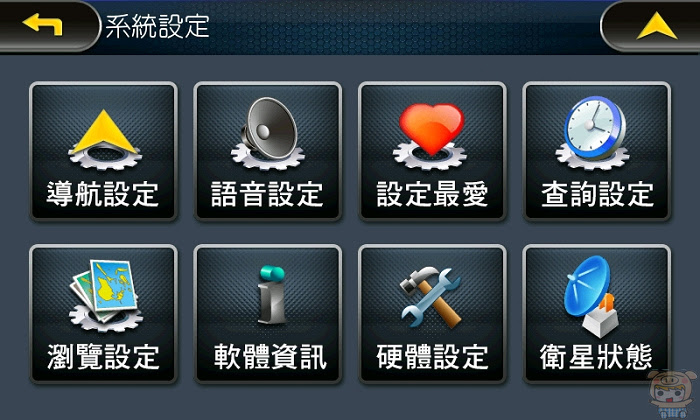
FM調頻發射器:
FM調頻發射器就像一些車上裝在點菸孔那種藍牙mp3發射器,將車上的廣播調到與WayGo 700C一樣的頻率,聲音就會從車上的音響發出。
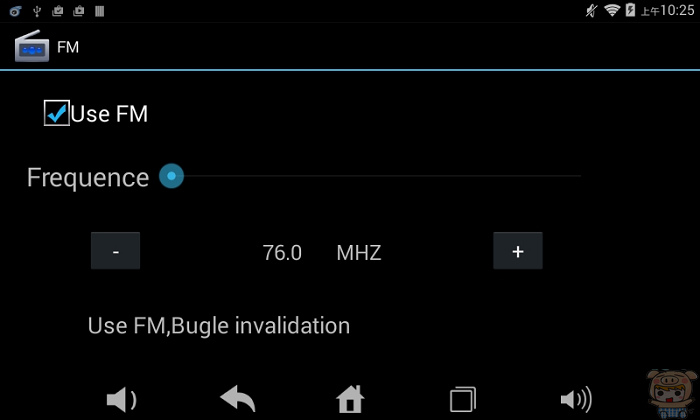
導航助理:
進入導航助理,使用手機掃描畫面上的QR CODE,再利用手機搜尋您想要的目的地,即可快速將坐標上傳到主機裡進行遠端導航,相當方便的一個功能。
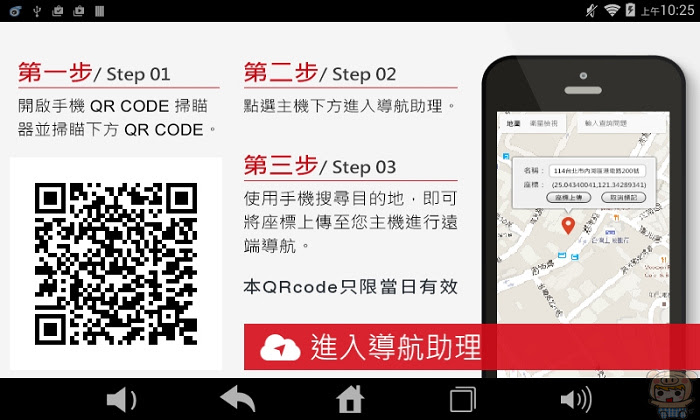
PAPAGO!導航的部分就介紹到這邊啦,最後再來看一下由WayGo 700C行車記錄器功能所錄製的畫面,白天沒什太陽的錄影片段:
白天大太陽的錄影片段:
晚上下雨的錄影片段:
以上畫面提供給大家參考,最後小米就介紹到這邊啦,如果您家中也有像小米家中一樣的老車子,剛好需要行車記錄器、導航系統、及影音播放系統,那PAPAGO!WayGo700C多機一體七吋Wi-Fi行車聲控導航機,是您最佳的選擇,一機搞定多種需求,還可以加裝倒車顯影的鏡頭,根本是老車子的救星呀^^,如果覺得7吋太大台的朋友,那也有5吋的PAPAGO!WayGo810多機一體五吋Wi-Fi導航行車紀錄器可選擇哦。想要了解更多的朋友也可以參考:http://www.papago.com.tw/










